
iPhone・スマホお役立ち情報
バッテリー節約に役立つ「自動ロック」。目的に合わせて設定しましょう! | スマホスピタル
元々iPhoneに備わっている省エネに役立つ「自動ロック」の機能。
お使いのiPhoneをある一定の時間放置していると、自動的にスリープ状態になる機能のことを指します。
スリープ状態になるまでの放置する時間は設定することが出来、30秒・1分・2分・3分・4分・5分
そして自動ロック「なし」が選べます。設定した時間が短すぎると、ちょっと手元から目を離して
テレビを見ているといつの間にか自動ロックがかかってしまい、再びiPhoneを操作しようとした時に
鬱陶しく感じることは無いでしょうか??
ただ一方で自動ロック機能を「なし」にしていると、電源ボタンを押して画面を暗くしない限り、
画面が点きっぱなしになり、バッテリーの電力が無駄に消費してしまう事になります。
またスマホを置いて席を立った時に自動ロックを設定していないと、他人が勝手にあなたのiPhoneに
入っている貴方の個人情報を知られてしまう危険性が出てきます。
自動ロックは目的に合わせてその都度設定しましょう
バッテリーの消費を抑える・個人情報を守るのに便利なはずの自動ロック機能を
不便に感じてしまう人は自動ロックの使い方・設定に問題があるかもしれません。
この自動ロックの機能を使い勝手良くするには目的・状況に合わせてスリープモードが始まる
時間を設定することが大切です。
例えば電力の消費を出来るだけ抑えたい人は30秒か1分で時間を設定してみてはいかがでしょうか?
もしくはiPhoneを操作しながら、別の作業を進めたい方は5分か「なし」の長めの時間を設定すると
良いでしょう。つまり必要な時に時間を長くしたり短くしたり、目的に合わせて設定していくと
かなり便利に使用出来ます。
自動ロック開始の時間設定方法
先ずは「設定メニュー」をホーム上から選択し、
設定メニュー内の「画面表示と明るさ」を選択しましょう。
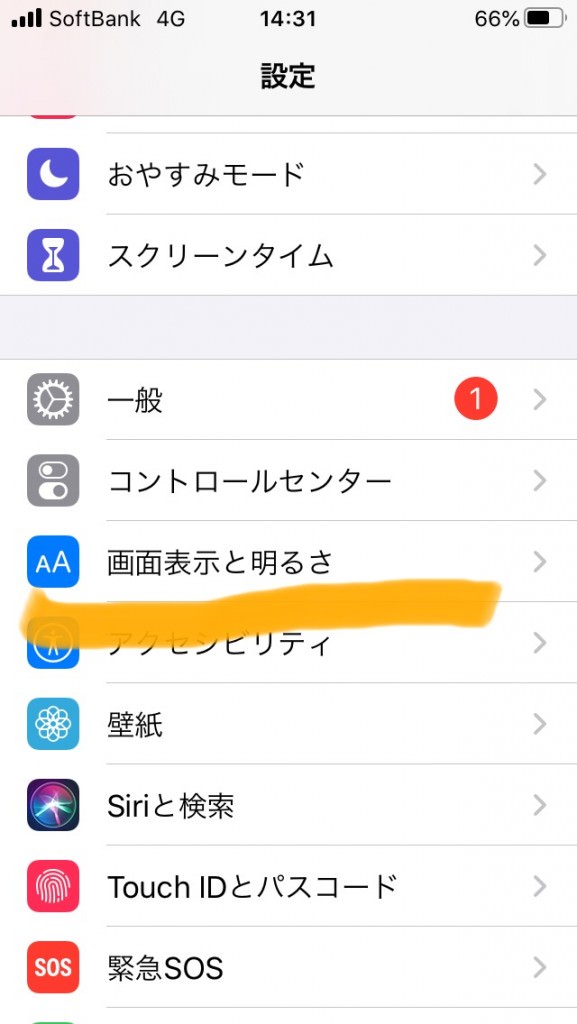
画面表示と明るさメニュー内の「自動ロック」を選択すると、
時間の設定が出来ます。
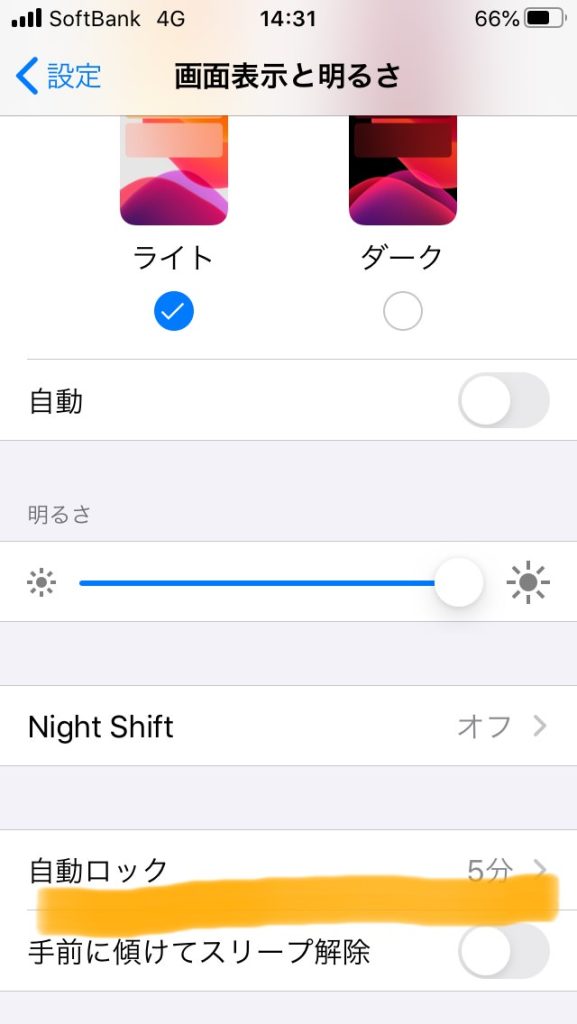
ただ一つ注意してほしいのが、iPhoneのバッテリーが少なくなり
「低電力モード」に入っている場合は自動ロック開始時間は
「30秒」で固定されてしまいます。
しっかり充電を行うか、「設定メニュー」に戻り「バッテリー」メニューを選択。
「低電力モード」を解除する事で自動ロックの開始時間が設定出来るようになります。
iPhoneには(みんなが知らない)様々な便利な機能が詰まっています。
これからもブログを通じてご紹介させて頂きます!

CONTACT
お気軽にお問い合わせください
ご使用中のスマホの故障・水没・再起動の繰り返しなど、不具合に関するご質問やスタッフ募集、フランチャイズ加盟店募集、法人契約についてなどお気軽にお問合せください。確認次第、メールでご返信させていただきます。









